Cara Menghentikan Pemberitahuan Kemas Kini Windows

- 778
- 56
- Daryl Wilderman
Microsoft memaksa Windows 11 pada setiap pengguna Windows 10. Pemberitahuan berterusan untuk menaik taraf ke Windows 11 adalah mengganggu dan menjengkelkan-terutamanya jika anda belum mahu Windows 11.
Kami akan menunjukkan dua cara untuk menghentikan pemberitahuan kemas kini Windows 11 pada Windows 10 PC anda. Di Windows 11, anda juga boleh menggunakan kaedah di bawah untuk menghentikan pemberitahuan untuk kemas kini ciri atau kualiti.
Isi kandungan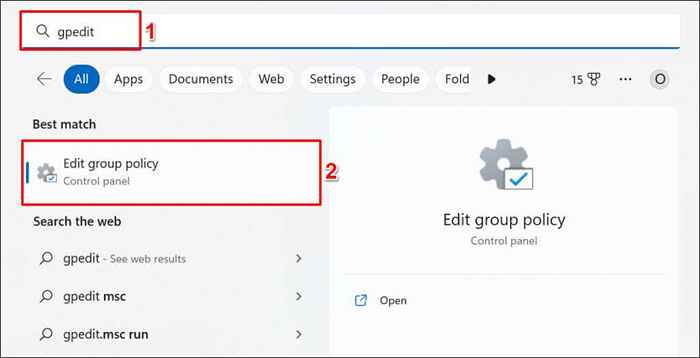
Sebagai alternatif, tekan kekunci Windows + R, taip gpedit.msc dalam kotak larian, dan pilih ok.
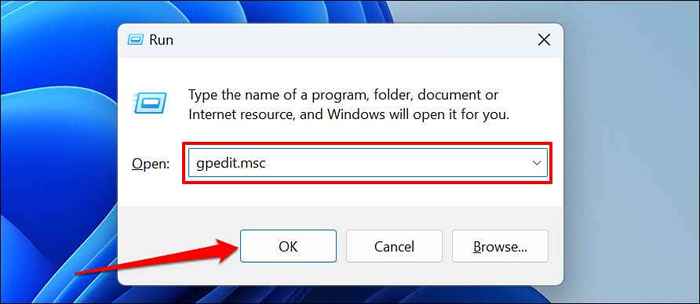
- Navigasi ke Konfigurasi Komputer> Templat Pentadbiran> Komponen Windows> Kemas Kini Windows> Urus Pengalaman Pengguna Akhir di Sidebar.
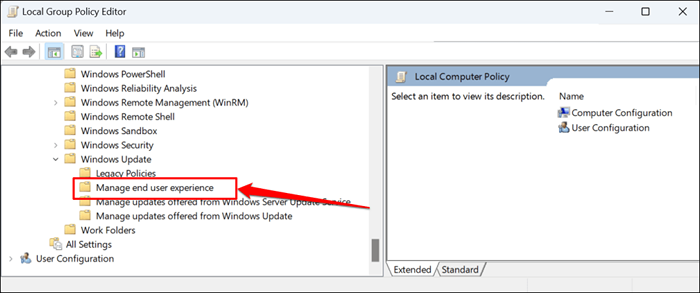
- Pilihan paparan dua klik untuk pemberitahuan kemas kini.
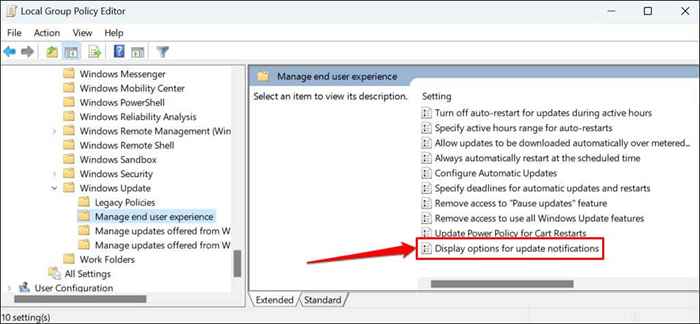
- Pilih pilihan dilumpuhkan.
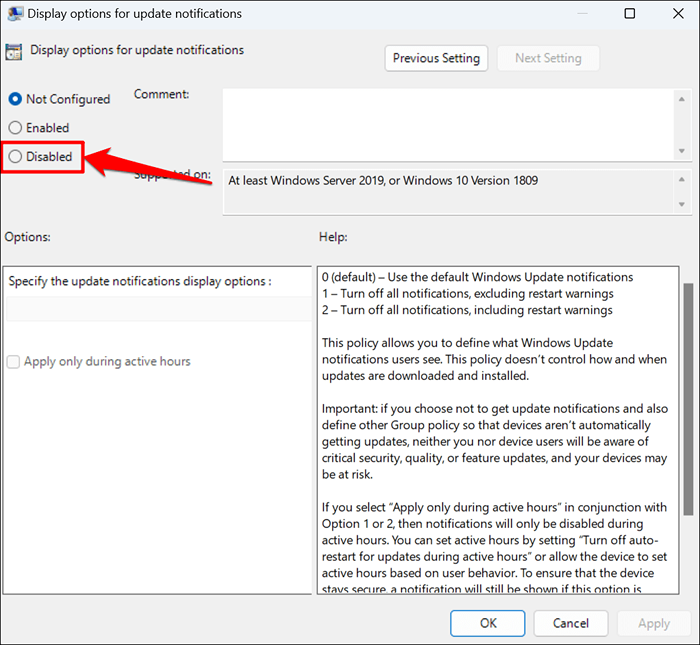
- Pilih Apply> OK dan tutup Editor Dasar Kumpulan Tempatan.
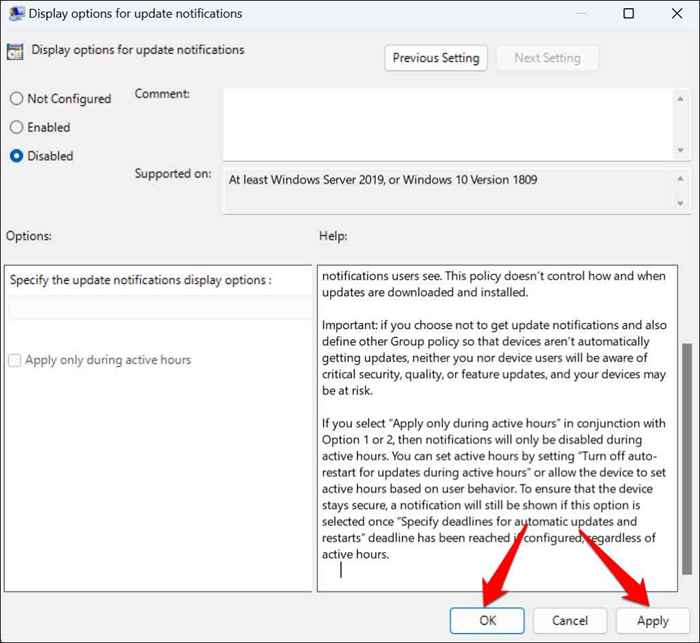
Sekiranya anda ingin menerima pemberitahuan kemas kini tetingkap pada masa akan datang, tetapkan polisi untuk "tidak dikonfigurasikan" (lihat langkah #4).
Lumpuhkan Pemberitahuan Kemas Kini Windows melalui Windows Registry
Windows Registry adalah pangkalan data tetapan untuk sistem operasi komputer anda. Ikuti langkah -langkah di bawah untuk membuat entri dalam pendaftaran yang menghalang Windows daripada memaparkan pemberitahuan kemas kini.
Nota: Anda boleh memecahkan PC anda jika anda secara tidak sengaja mengubah atau memadam item pendaftaran. Oleh itu, kami mengesyorkan membuat sandaran Windows Registry dan mewujudkan titik pemulihan sistem sebelum anda meneruskan. Sekiranya keadaan pergi ke selatan, anda boleh menyelesaikan masalah dengan mudah dengan memulihkan komputer anda dari sandaran memulihkan sistem atau sistem.
- Buka menu Mula, taipkan Regedit di bar carian, dan pilih Run sebagai Pentadbir di bawah aplikasi "Pendaftaran".
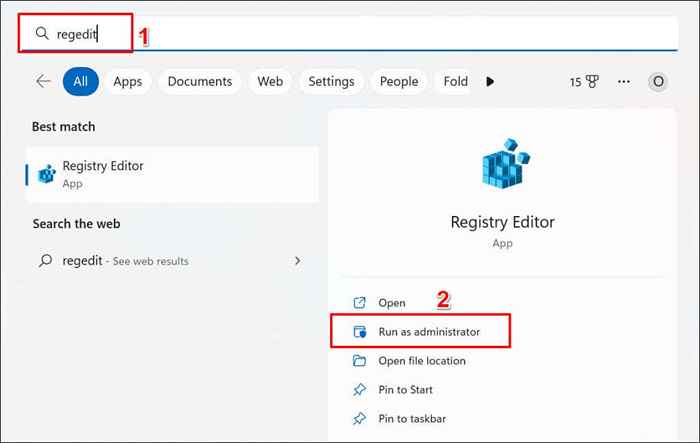
- Tampal HKEY_LOCAL_MACHINE \ Software \ Policies \ Microsoft \ Windows di bar navigasi editor pendaftaran dan tekan Enter.
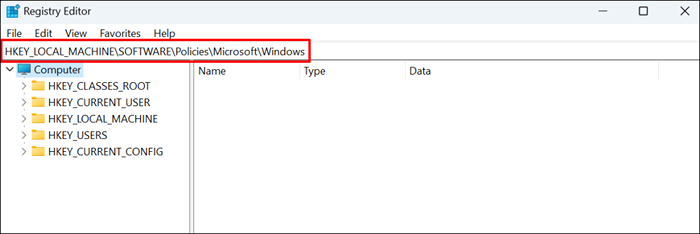
- Klik kanan ruang kosong dalam folder "Windows" dan pilih Kunci Baru>.
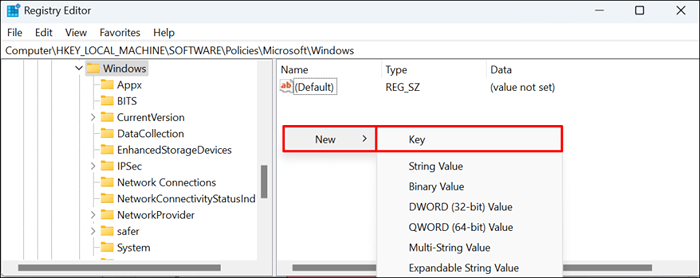
- Namakan kunci WindowsUpdate dan tekan Enter.
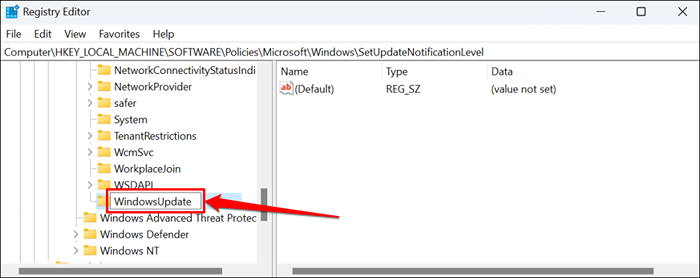
- Klik kanan kekunci WindowsUpdate baru, pilih BARU pada menu konteks, dan pilih nilai DWORD (32-bit).
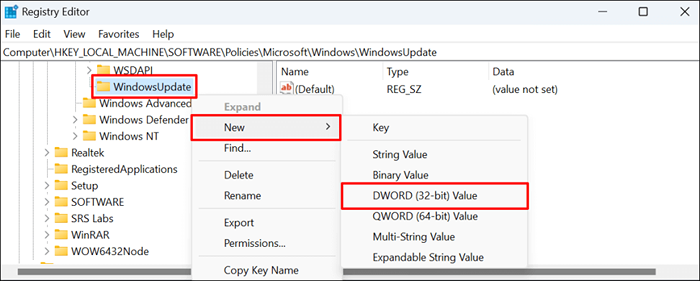
- Namakan Nilai SetupfatenotificationLevel dan tekan Enter.
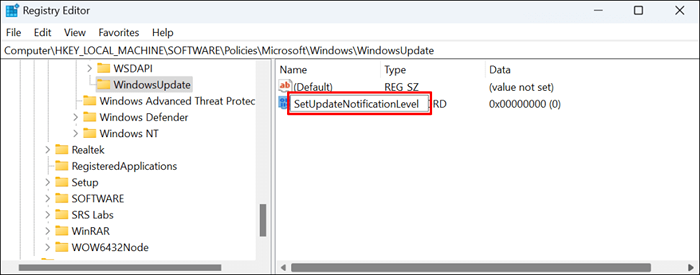
- Klik dua kali nilai setupdatenotification.
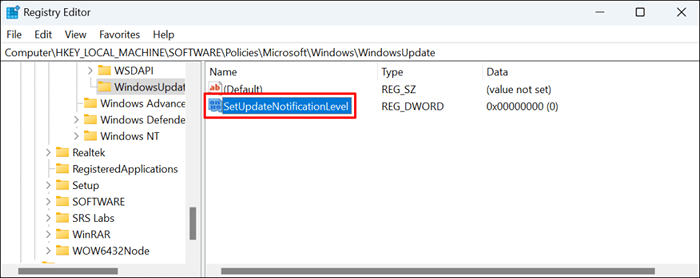
- Sahkan bahawa data nilai adalah 0 dan pilih ok.
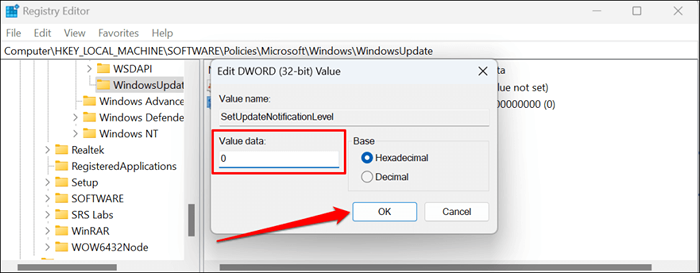
Tutup editor pendaftaran dan reboot komputer anda. Komputer anda harus berhenti menunjukkan pemberitahuan kemas kini Windows selepas reboot. Padam nilai "SetupDateNotifiationLevel" kepada Pemberitahuan Kemas Kini Windows yang boleh dianugerahkan pada komputer anda.
Buka Editor Pendaftaran dan Tampal Komputer \ HKEY_LOCAL_MACHINE \ Software \ Policies \ Microsoft \ Windows \ WindowsUpdate di bar navigasi. Selepas itu, Klik Klik Klik KlikDatenotificationLevel, dan Pilih Padam.
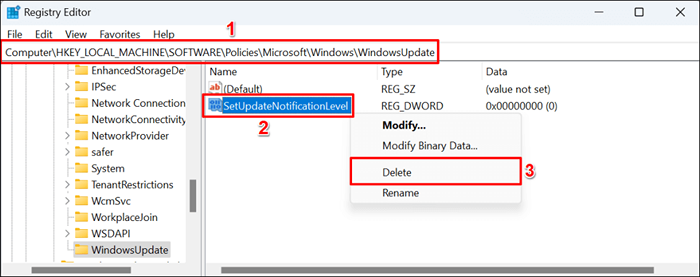
Pemberitahuan Kemas kini BEGON
Perhatikan bahawa kaedah ini hanya menghentikan Windows daripada memaparkan pemberitahuan kemas kini. Ia tidak menghalang Windows daripada memuat turun atau memasang kemas kini kualiti atau memasang secara automatik di latar belakang.
Anda tidak boleh menghentikan kemas kini Windows selama -lamanya, tetapi anda boleh melambatkannya sebentar. Rujuk tutorial kami mengenai menghentikan kemas kini Windows untuk mengetahui cara menjeda kemas kini pada PC anda buat sementara waktu.
- « Cara menyambungkan Chromebook anda ke monitor luaran
- Cara Mengaktifkan dan Menggunakan Sistem Memulihkan di Windows 11 »

